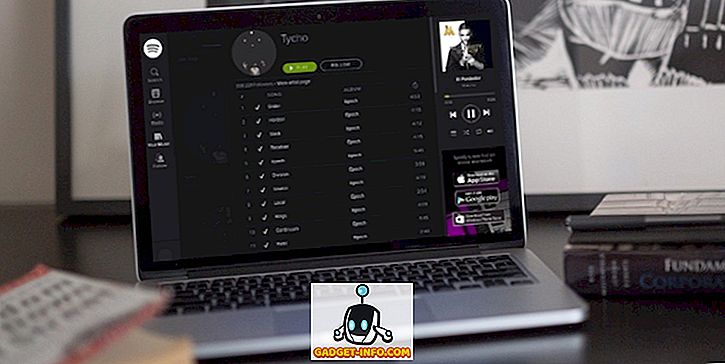Ако немате тачке враћања на рачунару са оперативним системом Виндовс Виста или 7, Виндовс можда неће аутоматски креирати тачке враћања. Постоје бројни различити проблеми који то могу изазвати.
Један од разлога је недостатак довољно слободног простора на вашем чврстом диску за спремање датотека Систем Ресторе. Да бисте решили овај проблем, уверите се да имате најмање 300 МБ слободног простора на чврстом диску (50 МБ ако је хард диск мањи од 300 МБ и користите Виндовс 7).
Други узрок недостатка тачака враћања је проблем са распоређивачем задатака. Пре него што почнете да решавате овај проблем, кликните на дугме Старт, а затим у поље Започни претрагу откуцајте Сервицес.мсц . Проверите да ли се Волуме Схадов Сервицес покреће.

Покрените Планер задатака . Кликните на дугме Старт, а затим откуцајте Планер задатака и притисните Ентер . Проширите библиотеку планера задатака, затим изаберите Мицрософт, Виндовс и СистемРесторе . У горњем окну кликните на назив СР . У доњем окну кликните на картицу Историја да бисте видели све задатке за опоравак система, упозорења и грешке које су забележене.

Кликните десним тастером миша на СР датотеку, изаберите ставку Својства, а затим изаберите картицу Триггерс . Кликните окидач, а затим кликните Уреди . Промените окидач тако да аутоматски креира тачку враћања када желите да буде креирана. На пример, можете уредити скуп обарача за 12:00 ујутру у друго доба дана када ће се рачунар покренути.

Кликните на картицу Услови . Опозовите избор у пољу за потврду поред Покрени задатак само ако је рачунар неактиван . Такође поништите избор у пољу за потврду Покрени задатак само ако је рачунар укључен .

Други начин да се реше проблеми са несталим тачкама враћања система је помоћу алатке Систем Филе Цхецкер. Кликните на дугме Старт, а затим у оквир за претрагу упишите цмд . Кликните десним тастером миша на цмд.еке и изаберите ставку Покрени као администратор . Откуцајте сфц / сцаннов у командној линији. Дозволите програму Систем Филе Цхецкер да заврши процес скенирања и поправке.

Можда ћете добити поруку да је Виндовс Ресоурце Протецтион пронашао оштећене датотеке, али није могао да поправи неке од њих. Ако се то деси, откуцајте финдстр / ц: ”[СР]”% виндир% логс цбс цбс.лог> сфцдетаилс.ткт у командној линији и притисните Ентер .
Идите до директоријума виндовс / систем32 и отворите сфцдетаилс.ткт у Нотепаду . Кликните на дугме Уреди и Нађи, а затим откуцајте не може да поправи датотеку члана да бисте видели проблеме које провера системских датотека није могао да поправи.

Такође можете да решите овај проблем тако што ћете искључити опцију Враћање система, а затим га поново укључити. Научите како да онемогућите и омогућите опоравак система у оперативном систему Виндовс Виста и Виндовс 7. Уживајте!